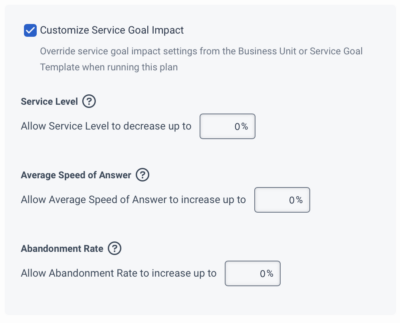新しいアクティビティプランを追加する
- Genesys Cloud CX 3、Genesys Cloud CX 4、Genesys Cloud CX 3 Digital、Genesys Cloud CX 1 WEM Add-on II、Genesys Cloud CX 2 WEM Add-on I、またはGenesys Cloud EXライセンス
- 人材管理>活動計画>追加そしてビュー許可
新しいアクティビティ プランを追加するには、次の手順を実行します。
- 管理をクリックします。
- 人材管理の下で、アクティビティプラン。
- クリックメニュー>人材管理>スケジュール>アクティビティプラン。
- から事業単位リストの右上隅で、ビジネス ユニットを選択します。
- クリック新しいアクティビティ。新しいアクティビティ ページが開きます。
- では活動計画名フィールドに名前を入力してチェックマークをクリックします。
- 必要に応じてフィールドを更新します。一般的な、出席者、ファシリテーター、サービス目標のオーバーライド、 そしてセッションの空き状況タブ。
- クリック作成するアクティビティプランを作成するか、今すぐ作成して実行アクティビティプランを作成して実行します。
次のタブには、[新しいアクティビティ] ビューの各タブで使用できるフィールドがリストされ、説明されています。詳細については、タブをクリックしてください。
![新しいアクティビティプロセスを追加したときに最初に表示されるタブである[全般]タブ](https://help.mypurecloud.com/wp-content/uploads/2024/04/Activity-Plan-General-tab.png)
設定した値に基づいて一般的なタブを選択すると、他のタブの値が入力されます。次の表では、[全般] タブのフィールドについて説明します。
| フィールド | 説明 |
|---|---|
| ルールはアクティブです | アクティビティ プランがアクティブかどうかを示します。 |
| アクティビティコード |
アクティビティ プランを作成する必要があるアクティビティ コードを選択します。ここで表示されるアクティビティ コードは、アクティビティ コード ページで行われた構成に基づいています。選択可能なアクティビティ コードは次のとおりです。
アクティビティコードの詳細については、アクティビティコードを追加する。 |
| 有給時間としてカウント | アクティビティが有給時間としてみなされるかどうかを示します。 |
| プランタイプ |
選択したアクティビティ プランの種類を示します。設定するアクティビティに応じてタイプを選択できます。プランの種類は次のとおりです。
|
| 最小グループサイズ | アクティビティ プランの最小グループ数を示します。このフィールドは、プランタイプフィールドへグループ。このフィールドに割り当てることができる最小の数値は1。 |
| 最大グループサイズ | アクティビティ プランのグループの最大数を示します。このフィールドは、プランタイプフィールドへグループ。このフィールドに割り当てることができる最大数は6000。 |
| 説明 | 私他の管理者が計画によって何がスケジュールされているかを理解できるように、アクティビティ プランの簡単な説明を含めます。 |
| 初期スケジュール期間 |
アクティビティの最初の発生を示します。開始フィールドと終了フィールドを使用して日付範囲を設定できます。これらのフィールドでは、デフォルトで今後の週が選択されます。 クリック始めるそして終わり分野カレンダーそれぞれ開始日と終了日を設定するアイコン。アイコンをクリックして開始日を設定します。 |
| 長さ(分) | セッション間で許可される間隔の長さを示します。デフォルト値は 5 分で、そこから増加します。 |
| 最大同時セッション数 | 同時に実行されているセッションの数を示します。同時セッションの最小数は1 そして最大数は6000。 |
| 最大セッション数 | アクティビティの最大セッション数を示します。 |
| 権限 |
アクティビティ プランがすべての管理単位に適用されるか、ビジネス ユニット内の特定の管理単位にのみ適用されるかを示します。 |
| 定期的なアクティビティ | このアクティビティが定期的に実行されるかどうかを示します。このセクションのフィールドは、このフィールドを有効にした場合にのみアクティブになります。 |
| 定期的に繰り返される |
アクティビティが日単位または週単位で繰り返されるかどうかを示します。このフィールドは、定期的なアクティビティトグルが有効になっています。
|
| 各発生間の最小時間 |
各発生間の最小時間を日数または週数で示します。このフィールドは、定期的なアクティビティトグルが有効になっています。
注記:システムは最大 1000 件の発生を保存します。
|
| 再発終了 |
繰り返しが終了するタイミングを示します。利用可能なオプションは次のとおりです。
|
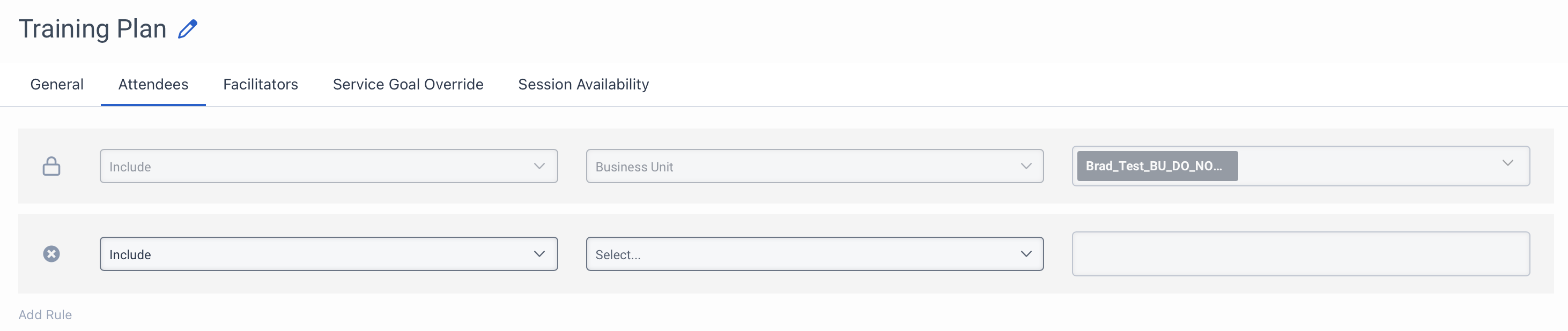
次の表では、「出席者」タブのフィールドについて説明します。
| フィールド | 説明 |
|---|---|
|
含める/除外する
|
出席者を含めるか除外するかを示します。選択された事業部門と管理部門は、許可フィールドの一般的なタブはデフォルトで追加されます。これらのエントリを変更することはできません。特定の人を追加または除外したい場合は、ルールを追加最後のエントリの下部にあります。 メモ: 行が、これはエントリが完了しており、変更できないことを意味します。それが示すときは、その行にエントリを入力できることを意味します。
|
| Select | アクティビティ プランに追加するのが必要なのがビジネス ユニット、管理ユニット、またはユーザーであるかどうかを示します。ドロップダウンからオプションを選択します。このフィールドは、手動で追加したエントリに対してのみ選択できます。 |
| 詳細 |
アクティビティ プランに追加する管理単位またはユーザーの詳細を示します。このフィールドの形式は、選択する分野。選択した場合:
注記:管理単位とユーザーを選択すると、管理単位がビジネス ユニットの下にあるかどうか、およびユーザーが管理単位とビジネス ユニットの下にあるかどうかがチェックされます。
|
| ルールを追加 |
新しい行を追加し、必要に応じてデータを選択できます。 |
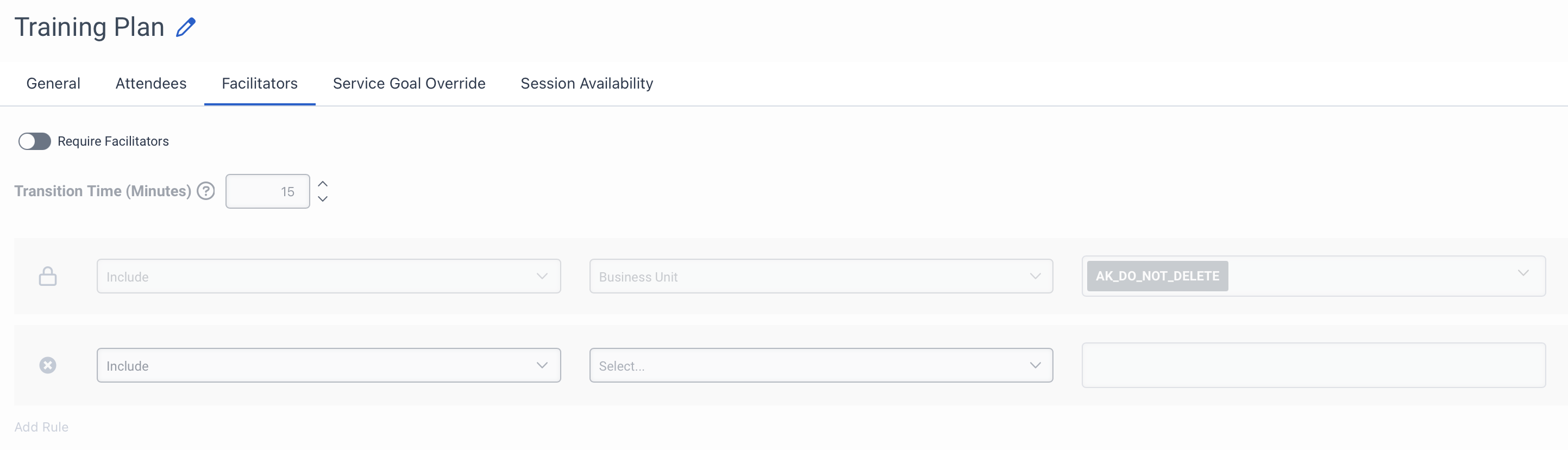
次の表では、「ファシリテーター」タブのフィールドについて説明します。
| フィールド | 説明 |
|---|---|
|
ファシリテーターが必要 |
このトグルを有効にすると、このアクティビティ プランにファシリテーターが必要であることを示します。このトグルを有効にした場合にのみ、このタブで値を追加または変更できます。このトグルを有効にすると、すべてのセッションに社内ファシリテーターを配置することが必須になります。たとえば、エージェントの空き状況に基づいて利用可能なセッションがあるが、ファシリテーターが利用できない場合は、セッションは生成されません。 外部ファシリテーターを計画している場合は、この切り替えを有効にする必要はありません。セッションの詳細は、セッションの空き状況タブ。 |
|
移行時間(分) |
遷移時間を分単位で示します。ファシリテーターは複数のセッションを担当することができ、この移行時間によりファシリテーターは休憩を取り、次のセッションに進むことができます。 |
|
含める/除外する |
ファシリテーターが含まれるか除外されるかを示します。選択された事業部門と管理部門は、許可フィールドの一般的なタブはデフォルトで追加されます。これらのエントリを変更することはできません。特定の人を追加または除外したい場合は、ルールを追加最後のエントリの下部にあります。 メモ: 行に が表示されている場合は、エントリが完了しており、変更できないことを意味します。が表示されている場合は、その行にエントリを入力できることを意味します。
|
| Select |
アクティビティ プランに追加するのが必要なビジネス ユニットかユーザーかを示します。ドロップダウンからオプションを選択します。このフィールドは、手動で追加したエントリに対してのみ選択できます。 メモ: ファシリテーターとしてリストされたユーザーのコレクションを持つことができます。ただし、アクティビティ プランの場合、セッションごとに選択できるファシリテーターは 1 人だけです。
両方にユーザーを含める場合出席者そしてファシリテータータブを選択した場合、システムはユーザーをファシリテーターとして自動的にファシリテーター タブに追加します。 |
| 詳細 |
アクティビティ プランに追加する管理単位またはユーザーの詳細を示します。このフィールドの形式は、選択する分野。選択した場合:
注記:管理単位とユーザーを選択すると、管理単位がビジネス ユニットの下にあるかどうか、およびユーザーが管理単位とビジネス ユニットの下にあるかどうかがチェックされます。
|
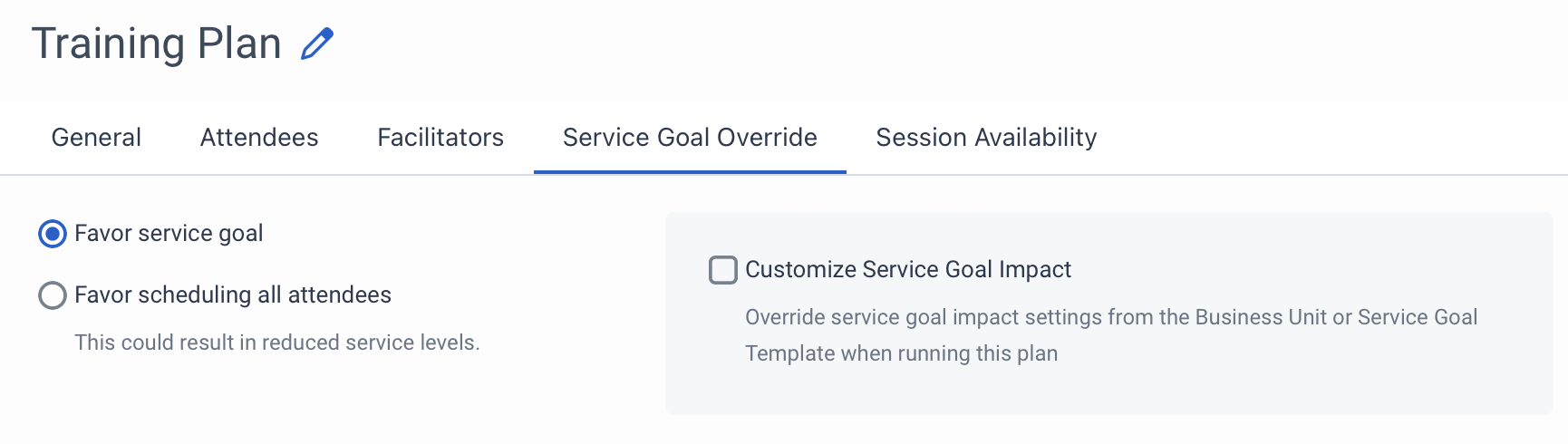
次の表では、「サービス目標の上書き」タブのフィールドについて説明します。
| フィールド | 説明 |
|---|---|
| サービス目標を優先する | アクティビティ プランがビジネス ユニット レベルで設定されたサービス目標を優先し、サービス目標テンプレートで設定されたルールを上書きしないことを示します。セッションは、ビジネス ユニットのサービス目標に基づいて作成されます。システムがサービス目標の違反を検出した場合、利用可能なセッション スロットは生成されません。 |
| 出席者全員のスケジュールを優先する | アクティビティ プランが、参加者が所属するビジネス ユニットで設定されたサービス目標に有利であることを示します。基準に基づいてセッションを見つけようとします。システムがサービス目標の違反を検出した場合でも、利用可能なセッション スロットが生成されます。このオプションにより、アクティビティ プランの空きスロットの数が制限される可能性があります。 |
| サービス目標の影響をカスタマイズ |
アクティビティ プランにカスタマイズされたサービス目標テンプレートがあることを示します。ここで設定した値は、ビジネス ユニット レベルで使用可能な設定を上書きします。 このオプションを選択すると、追加のフィールドが表示されます。
各フィールドにパーセンテージ値を設定します。サービス目標テンプレートの詳細については、以下を参照してください。サービス目標テンプレートの概要。 |
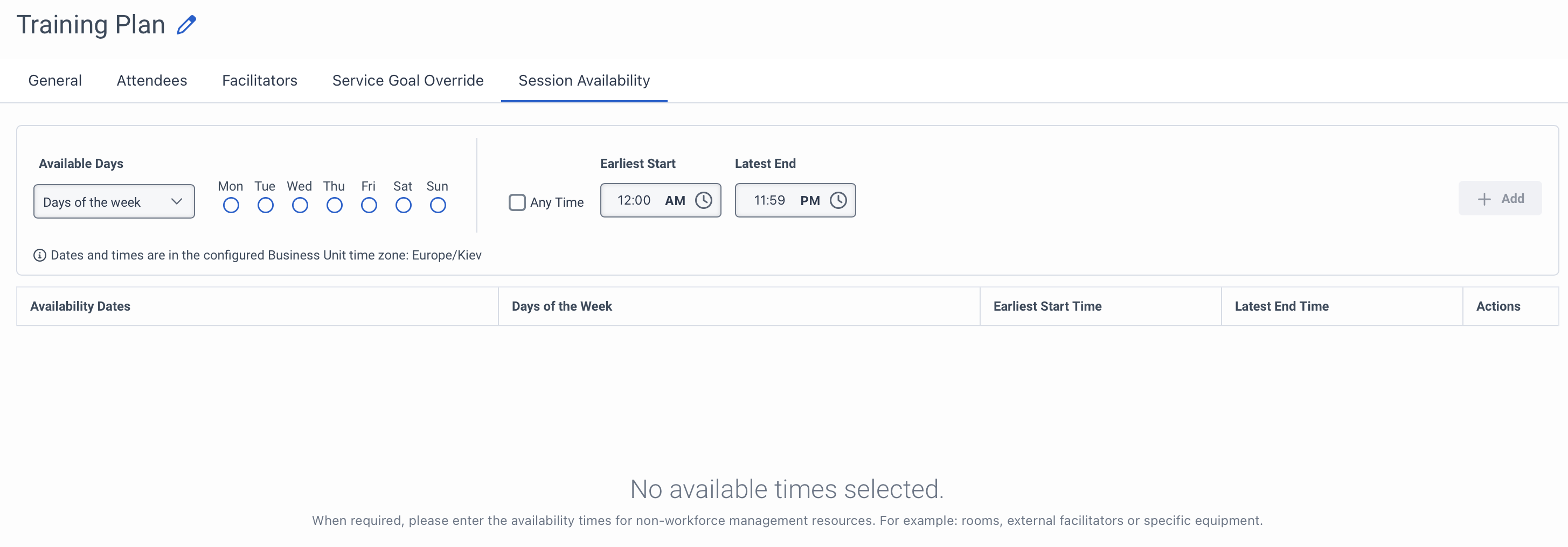
次の表では、「セッションの可用性」タブのフィールドについて説明します。
| フィールド | 説明 |
|---|---|
| 利用可能日 |
外部ファシリテーターの可用性を指定できます。システムはここで選択した日に基づいて検索を実行します。次のいずれかの値を選択できます。
|
| いつでも | 利用可能なすべての時間を下のセクションにリストできることを示します。 |
| 最も早い開始 | 開始時間として使用できる時間を示します。クリック時計開始時間を選択するアイコン。 |
| 最新の終了 | 終了時間として使用できる時間を示します。クリック時計終了時刻を選択するアイコン。 |
| 追加 | このボタンは、すべてのフィールドに適切に入力されている場合に表示されます。クリックすると、利用可能な時間がテーブルに追加されます。 |
| 利用可能日 | 利用可能な日付を表示します。最適な時間を作成するために、システムはまず、出席者とファシリテーターの公開スケジュールを通じて、[ファシリテーター] タブで指定された連絡先の空き時間を確認します。利用可能な最適なタイミングに基づいて、利用可能なセッションが表示されます。外部ファシリテーターのデータは Genesys Cloud では利用できないため、詳細を手動で入力する必要があります。内部ファシリテーターの詳細が「ファシリテーター」タブに追加されます。 |
| 曜日 | 選択した曜日を表示します。 |
| 最早開始時間 | このオプションを選択すると、開始時刻が表示されます。選択した場合いつでもオプションを選択すると、このフィールドにはテキストが表示されますいつでも。 |
| 最終終了時間 | このオプションを選択すると終了時刻が表示されます。選択した場合いつでもオプションを選択すると、このフィールドにはテキストが表示されますいつでも。 |
| アクション | 3つの点をクリック表示して選択するには編集そして消去必要に応じてオプションを選択します。 |